การอัปเดต WordPress และปลั๊กอินเป็นเรื่องปกติเว็บมาสเตอร์งานต้องมีส่วนร่วมบางคนพบว่ามันง่ายผ่านคุณสมบัติการอัพเดทอัตโนมัติและบางคนอาจไม่อัปเดตผ่านคุณสมบัติการอัพเดทอัตโนมัตินี้ บทช่วยสอนนี้แสดงให้คุณเห็นว่าคุณสามารถอัปเดต WordPress เป็นเวอร์ชันล่าสุดผ่าน cPanel ได้อย่างไร (ง่ายและรวดเร็ว)
ก่อนที่จะอัพเกรด WordPress เป็นเวอร์ชั่นล่าสุดฉันแนะนำให้คุณสำรองไฟล์ฐานข้อมูลของคุณ จะสำรองไฟล์ฐานข้อมูลผ่าน cPanel ได้อย่างไร
มันง่ายมาก ไปที่ PhpMyadmin บนหน้าแรกของ cPanel
เลือกตารางฐานข้อมูลทั้งหมดของคุณและคลิกที่ "ส่งออก" และ "ไป" ตอนนี้ฐานข้อมูลจะถูกดาวน์โหลดเป็นไฟล์ข้อความ (* .sql) ในไดรฟ์ภายในเครื่องของคุณ
ตอนนี้ดาวน์โหลดไฟล์ WordPress ล่าสุดจาก WordPress.org
อัปโหลดไปยังโฟลเดอร์“ public_html” โดยใช้ Cpanel
ตอนนี้แยกไฟล์ zip ของ WordPress ที่คุณอัปโหลดไว้ในโฟลเดอร์เดียวกัน ตอนนี้คุณอาจลบไฟล์ zip
คุณต้องลบโฟลเดอร์ WP-Admin และ WP-Include จากโฟลเดอร์รูทของคุณ
ตอนนี้คัดลอกโฟลเดอร์ WP-Admin และ WP-Include ใหม่จากโฟลเดอร์“ WordPress” ที่แตกออกมา
ตอนนี้คัดลอกแต่ละไฟล์จากใหม่โฟลเดอร์“ WP-Content” (ในโฟลเดอร์ WordPress ที่แยกออกมา) ไปยังโฟลเดอร์“ WP-content” ที่มีอยู่โดยแทนที่แต่ละไฟล์ อย่าลบไฟล์ใด ๆ จากโฟลเดอร์ WP-Content ที่คุณมีอยู่
ตอนนี้คัดลอกไฟล์ที่หลวมทั้งหมดจากโฟลเดอร์รูท (โฟลเดอร์ WordPress) ไปยังไดเรกทอรีรูทของคุณ
ตอนนี้กระบวนการอัปเกรด WordPress เสร็จสมบูรณ์แล้ว ตอนนี้เปิดเว็บไซต์ของคุณและถ้ามันถามสำหรับการปรับปรุงฐานข้อมูลเพียงคลิกที่อัปเดตฐานข้อมูล WordPress
ตอนนี้คุณได้เสร็จสิ้นกระบวนการอัปเกรด WordPress โดยใช้ Cpanel (วิธีการด้วยตนเอง) ในกรณีนี้คุณจะไม่พบไฟล์. mp3 ใด ๆ ที่สร้างขึ้นในไดเรกทอรีรากของคุณ
ฉันหวังว่าบทช่วยสอนนี้ช่วยให้คุณอัปเดต WordPress ด้วยตนเอง ติดตามความคืบหน้าใน The Geeks Club สำหรับข้อมูลเพิ่มเติมเกี่ยวกับเคล็ดลับและเทคนิค WordPress

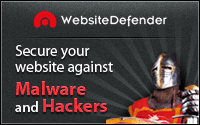











ความคิดเห็น